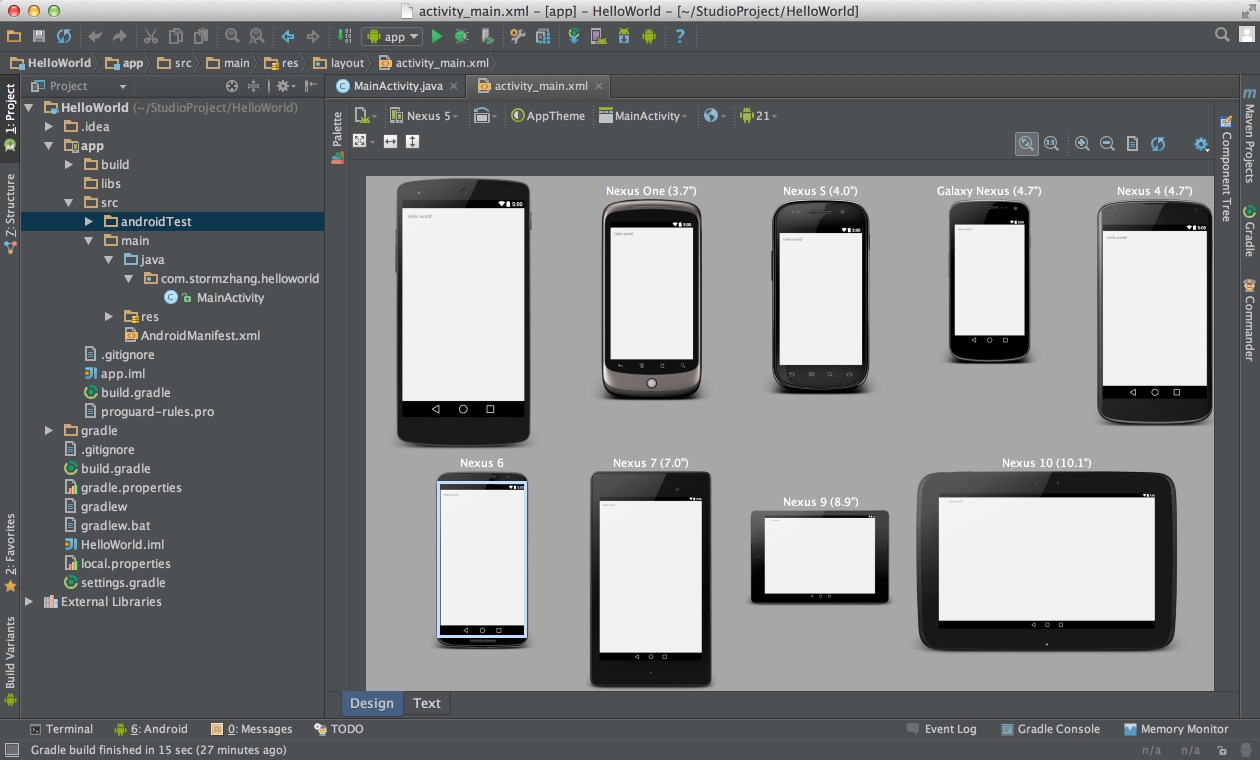
【软件介绍】
Android Studio 是一个Android开发环境,基于IntelliJ IDEA. 类似 Eclipse ADT,Android Studio 提供了集成的 Android 开发工具用于开发和调试。Android Studio将会让开发者“更快、更具生产力”,是扩展开发平台Eclipse的替代平台。Android Studio的开发源自集成开发环境IntelliJ IDEA,按照谷歌的预想,这就意味着它是一套全功能开发环境。
谷歌打算将云消息以及其它服务整合到Android Studio中,它将成为一个开发中心,Android开发者可以这里开发新应用,更新旧应用。

【架构组成】
在IDEA的基础上,Android Studio 提供:基于Gradle的构建支持
Android 专属的重构和快速修复
提示工具以捕获性能、可用性、版本兼容性等问题
支持ProGuard 和应用签名
基于模板的向导来生成常用的 Android 应用设计和组件
功能强大的布局编辑器,可以让你拖拉 UI 控件并进行效果预览
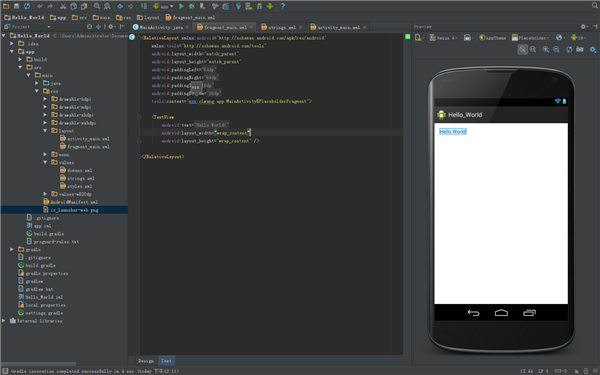
【优势介绍】
相信目前国内用Eclipse的还是大多数,那么首先就来说一下Studio的一些优点,比较才能更有说服力,才能说明为什么我们要从Eclipse迁移到Studio。1、Google推出的
毫无疑问,这个是它的最大优势,Android Stuido是Google推出,专门为Android“量身订做”的,是Google大力支持的一款基于IntelliJ IDEA改造的IDE,这个应该能说明为什么它是Android的未来
2、速度更快
Eclipse的启动速度、响应速度、内存占用一直被诟病,相信大家这点应该深有体会,而且经常遇到卡死状态。Studio不管哪一个方面都全面领先Eclipse
3、UI更漂亮
I/O上演示的那款黑色主题真是太棒了,极客范,Stuido自带的Darcula主题的炫酷黑界面实在是高大上,相比而言Eclipse下的黑色主题太low了
4、更加智能
提示补全对于开发来说意义重大, Studio则更加智能,智能保存,从此再也不用每次都 Ctrl + S了。熟悉Studio以后效率会大大提升。
5、整合了Gradle构建工具
Gradle是一个新的构建工具,自Studio亮相之处就支持Gradle,可以说Gradle集合了Ant和Maven的优点,不管是配置、编译、打包都非常棒。
6、强大的UI编辑器
Android Studio的编辑器非常的智能,除了吸收Eclipse+ADT的优点之外,还自带了多设备的实时预览,相对这对Android开发者来说简直是神器啊。
7、内置终端
Studio内置终端,这对于习惯命令行操作的人来说简直是福音啊,再也不用来回切换了,一个Studio全部搞定。
8、更完善的插件系统
Studio下支持各种插件,如Git、Markdown、Gradle等等,你想要什么插件,直接搜索下载。
9、完美整合版本控制系统
安装的时候就自带了如GitHub, Git, SVN等流行的版本控制系统,可以直接check out你的项目。
大家看完以上是不是很动心呢,优点是很多,但是大家学习的时候会遇到很多问题,如Studio和Eclipse的目录结构、快捷键等等完全不一样,需要适应一段时间,Gradle同样增加了学习成本,虽然Google的更新速度已经相当快了,但是目前最新的是1.0RC版本,仍未推出正式版,说明可能会有一些小问题等,Studio官方解释暂未支持NDK,所以如果你的项目用到了NDK最好也不要使用Studio。
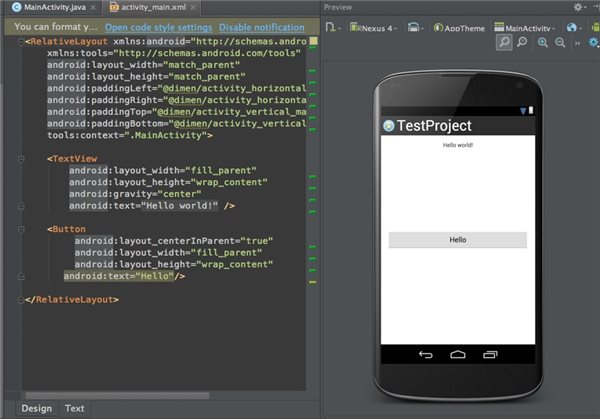
【新增功能】
谷歌对开发者控制台进行了改进,增加了五个新的功能,包括优化小贴士、应用翻译服务、推荐跟踪、营收曲线图、用版测试和阶段性展示。
1、优化小贴士:在主体中打开你的应用,点击小贴士,会得到这样的建议:为你的应用开发平板电脑版本。
2、应用翻译服务:允许开发者直接在开发主体中获得专业的翻译。上传你的需求,选择翻译,其会显示翻译方和价格,并在一周内发回译本。
3、推荐跟踪:允许开发者找出最有效的广告
4、营收曲线图:向开发者展示其应用营收,以国家进行划分
5、试用版测试和阶段性展示:开发者可以对应用进行测试,然后向测试用户推出,测试结果不会对外公布。当一个版本的测试结束,开发者可以向特定比例用户推出[3] 。
Android Studio这款开发工具被首次公布,这也是为了方便开发者基于Android开发。
首先解决的一个问题是多分辨率。Android设备拥有大量不同尺寸的屏幕和分辨率,根据新的Studio,开发者可以很方便的调整在各个分辨率设备上的应用。
同时Studio还解决语言问题,多语言版本(但是没有中文版本)、支持翻译都让开发者更适应全球开发环境。Studio还提供收入记录功能。
最大的改变在于Beta测试的功能。Studio提供了Beta Testing,可以让开发者很方便试运行[1] 。
2015年5月29日,在谷歌I/O开发者大会上,谷歌发布AndroidStudio 1.3版,支持C++编辑和查错功能。Android Studio 1.3版开发码代码变得更加容易,速度提升,而且支持C++编辑和查错功能。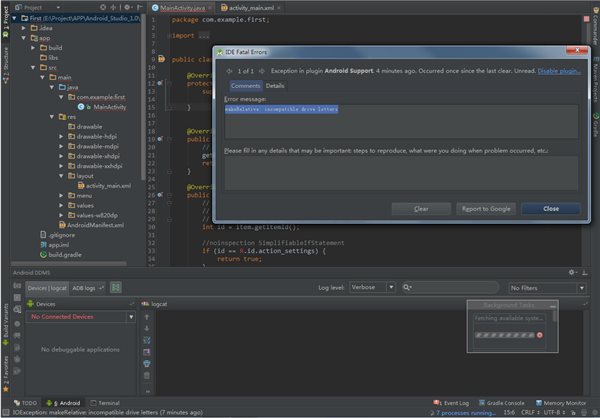
【特性说明】
Android Studio 真的很好用,现在的版本已经比较稳定了。之前刚出来时各种BUG。
优点之一就是:代码提示和搜索功能非常强大,非常智能。
1、比如自定义theme有个名字叫做 light_play_card_bg.xml,如果在eclipse里,你必须要输入light开头才能提示下面的,而在Android Studio里,你只需要输入其中的任意一段。。比如 card 下面就会出现提示的。
2、再比如Android Studio会智能预测并给你最优的提示。每一次并非给你相同的提示结果,而是你最想用最可能用的结果。
其中:Android Studio相对Eclipse 比较赞的一些特性
1、颜色、图片在布局和代码中可以实时预览
2、string可以实时预览
3、多屏预览、截图带有设备框,可随时录制模拟器视频
4、可以直接打开文件所在位置
5、跨工程移动、搜索、跳转
6、自动保存,无需一直Ctrl + S
7、即使文件关闭依然可以回退N个历史
8、智能重构、智能预测报错
9、每一行文件编辑历史,可追溯到人
10、各种插件例如ADB、.gitignore、sql、markdown
11、图片可直接转.9图片,并且自带.9编辑
12、在gradle编译时使用aar依赖超级方便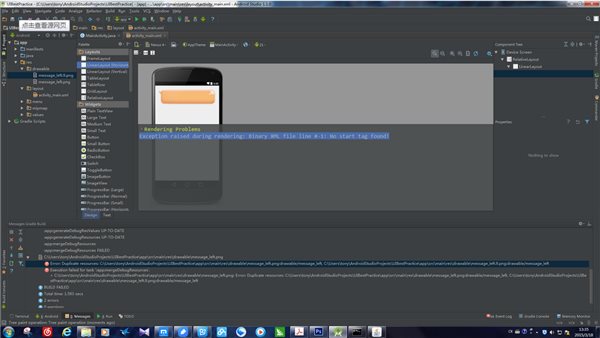
【安装配置教程】
一、准备工作:
如果你是刚开始接触Android开发,首先需要为你的电脑安装java JDK,这里就不细说了,你可以自己到网上找JDK安装教程。
此处提醒几点:
1、Android studio要求JDK版本为JDK7及更高版本
2、确认自己电脑操作系统是32位还是64位,一定下载对应的JDK版本:
“Windows x86”--对应Windows 32位机器,还是“Windows
x64”--对应Windows 64位机器。否则安装好Android studio后,由于与JDK不匹配,打开时会报错。
3、JDK的环境变量请一定按链接中的要求支配好,即使用传统的 JAVA_HOME 环境变量名称,否则打开Android studio时会因为找不到JDK的路径同样报错。
二、资源下载:
首先下载本站提供的Android studio的安装文件。
三、安装:
1、双击Android studio的安装文件,进入安装界面: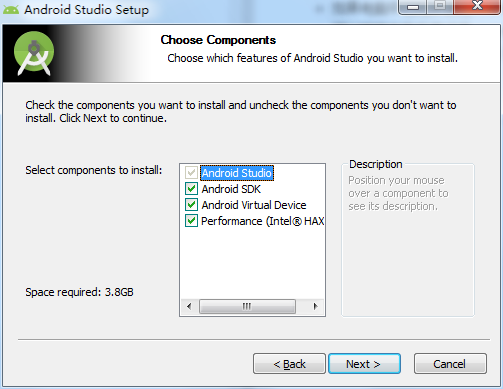
第一个是Android Studio主程序,必选。第二个是Android SDK,会安装Android5.0版本的SDK,也勾上。 第三个和第四个是虚拟机和虚拟机的加速程序,如果你要在电脑上使用虚拟机调试程序,就勾上。完成后点击next下一步。
2、选择Android studio和SDK的安装目录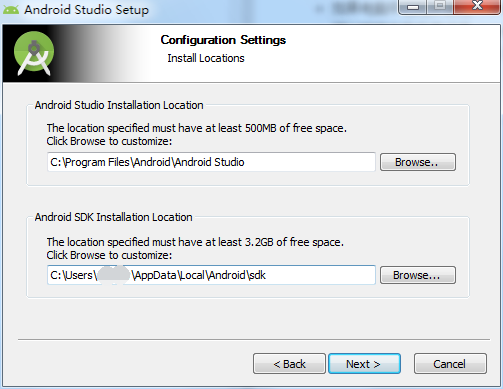
选择你习惯安装软件的磁盘下就可以,C盘D盘都无所谓,下面的SDK路径回头配置时还用得上。
3、设置虚拟机硬件加速器可使用的最大内存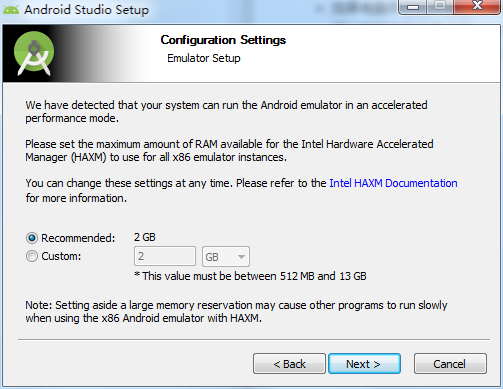
如果你电脑配置还不错,默认设置2G即可,如果配置比较次,选个1G就差不多,否则过大的话也会影响你运行其他软件。
4、下一步后,就进入自动安装模式了。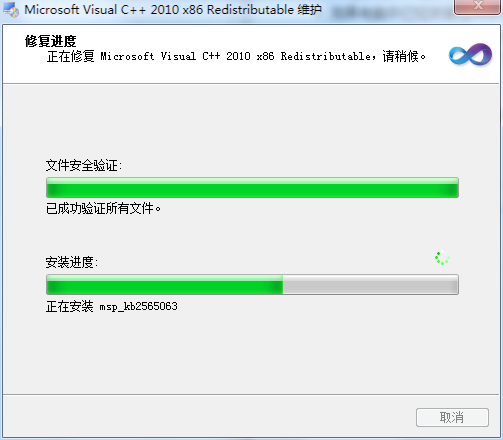
Android Studio的运行需要 VC++ 环境,保持电脑联网,安装程序会自己搞定一切。
5、如果没出什么意外,一小段时间后你就会看到下面的界面,也就说明安装成功了。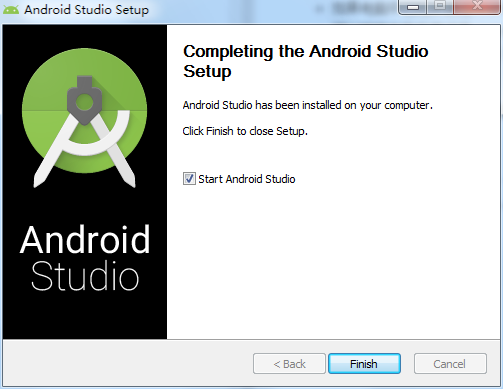
6、打开Android studio后,进入相关配置界面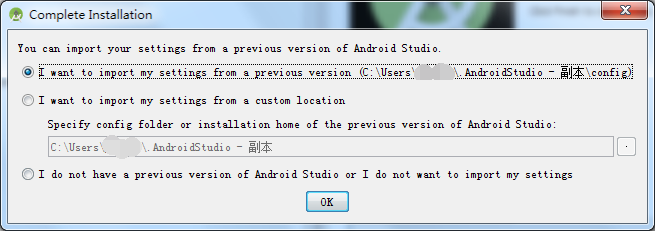
这是用于导入Android studio的配置文件,如果是第一次安装,选择最后一项:不导入配置文件,然后点击OK即可。
7、上一步完成后,就会进入如下页面,这是程序在检查SDK的更新情况。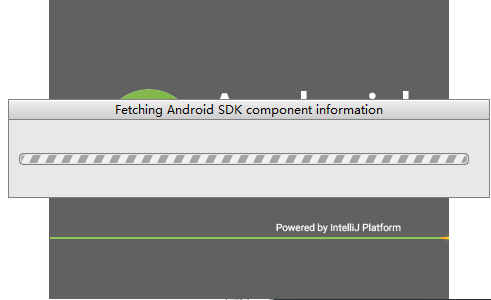
由于我国特色社会主义国情,如果你的电脑不能FQ或者没配置hosts,这个页面会卡到什么时候谁也说不好。建议大家通过如下操作:
“在Android Studio安装目录下的 bin 目录下,找到 idea.properties 文件,在文件最后追加disable.android.first.run=true 。”跳过这一步。如果你后期需要更新SDK,可点击上面的“二、资源下载”中最后的那个红色链接,下载需要的安装包离线进行配置。
8、如果进入如下界面,说明你离成功不远了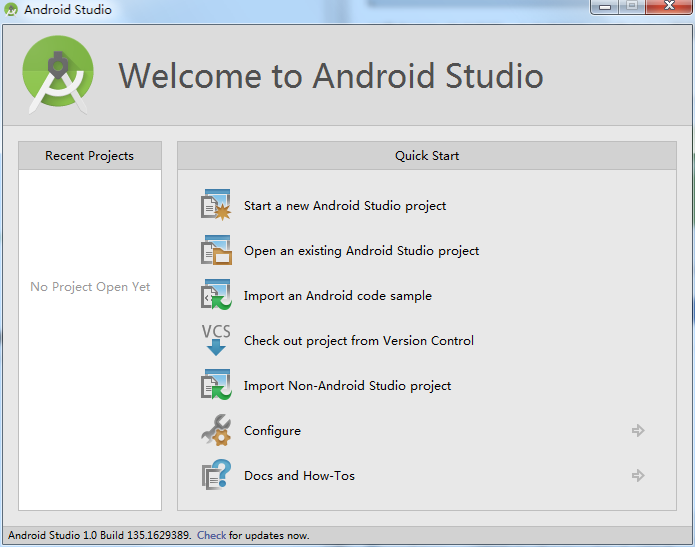
点击第一项:创建一个新的Android工程。成功的话说明你的配置没有问题了。若是该选项不能点击,说明你的 JDK 或者 Android SDK 目录指向有问题。那么你可以选择 Configure --> Project Defaults --> Project Structure,进入SDK和JDK路径的配置页面: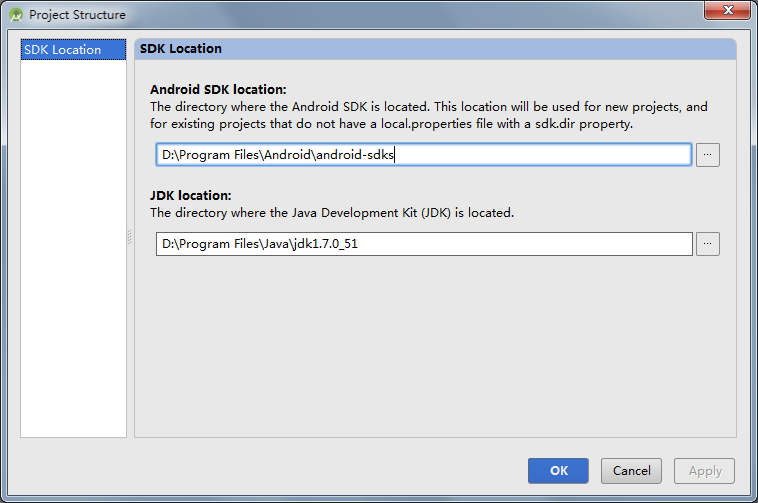
将安装JDK的路径和SDK的目录确认配置好。
到这里,Android studio的安装配置就完成了。下面就开始你的Android开发之旅吧!上个我电脑上Android studio1.0的图吧~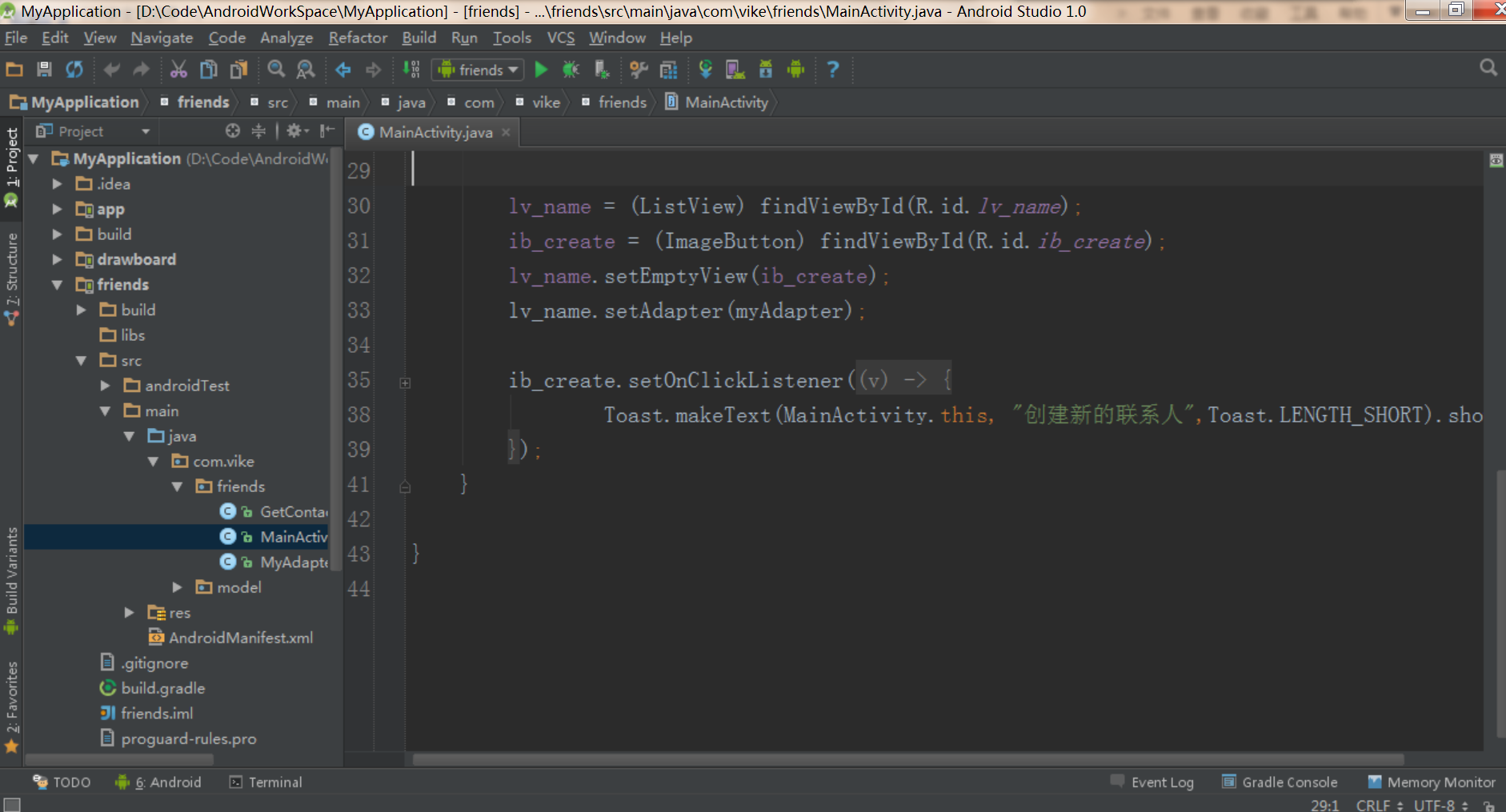
一点补充:
1、Android studio中的目录结构有了一些变化,它的module其实就相当于eclipse里面的一个project,它的project就相当于eclipse的WorkSpace。
2、一些常用设置
快捷键:点击工具栏下的“扳手”小图标 技术分享,进入设置界面,在IDE Settings中找到keymap,在Keymaps中选择eclipse,应用后就可以使用基本和eclipse一样的快捷键了,如果仍有个别不适的快捷键,可以自己在列表中找到对应项进行编辑修改。
技术分享,进入设置界面,在IDE Settings中找到keymap,在Keymaps中选择eclipse,应用后就可以使用基本和eclipse一样的快捷键了,如果仍有个别不适的快捷键,可以自己在列表中找到对应项进行编辑修改。
主题与字体:同样进入设置界面,点击IDE Settings中Editor-->Colors&Fonts-->Font,在Scheme name中选择Darcula就能变成酷炫又护眼的黑色界面,然后点击Save As...,取一个新名字,并根据预览界面的效果选择一个合适的Size数值,即可完成字体的修改。
【安装配置常见问题】
Android studio 是目前android公司主推的一款开发工具,相比较以前eclipse,它自己内部就集成了SDK等,方便开发。这几天我也尝试从官网下载了一个android studio进行开发,但是在安装以及配置过程中遇到了几个问题,接下来与大家分享一下:
问题一
在安装的时候最好是按照它原来的路径安装,不要修改路径。我修改了路径后出现了一些问题,没有解决。
所以提醒大家,在安装的时候最好不要修改安装路径哦~
问题二
'tools.jar' seems to be not in Android Studio classpath.
Please ensure JAVA_HOME points to JDK rather than JRE.
在打开的过程中报出以上错误,tools包没有找到,解决方法是在设置环境变量中的JAVA HOME时需要注意,在最后需要以\结尾。如图:
问题三
一直停留在fetching Android sdk compoment information界面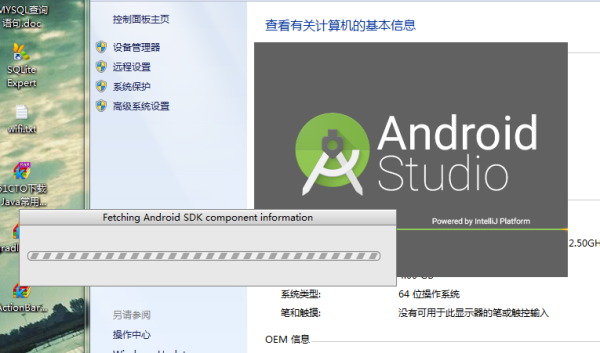
出现该界面是一直在获得android sdk的信息。
解决方法:
1)找到安装的Android Studio目录下的bin目录。找到idea.properties文件,用文本编辑器打开。
2)在idea.properties文件末尾添加一行: disable.android.first.run=true ,然后保存文件。
3)关闭Android Studio后重新启动,便可进入界面。
问题四
Failed to fetch URL http://dl-ssl.google.com/android/repository/repository.xml, reason: Connection timed out: connect
连接谷歌网络超时
解决方法:
打开SDK目录 安装时默认地址为C:\Users\Administrator\AppData\Local\Android\sdk 。打开SDKManager,选择Tools下的Options,将如图所示选项勾上。也就是others中第一个选项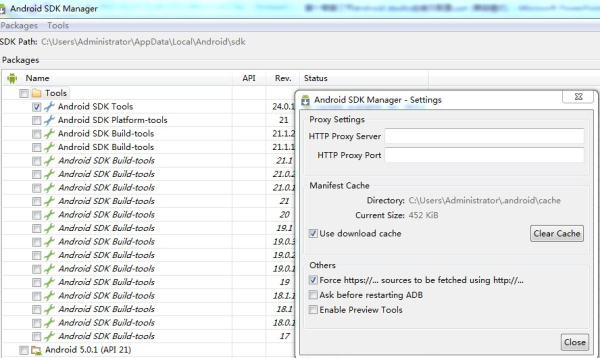
然后打开C:\WINDOWS\system32\drivers\etc中的hosts文件,在最后一行添加如下内容:
203.208.46.146 www.google.com
74.125.113.121 developer.android.com
203.208.46.146 dl.google.com
203.208.46.146 dl-ssl.google.com
我在打开的过程中遇到了如上四个问题,解决之后就打开了android studio界面
【使用教程】
Android Studio是一套面世时间还不长的IDE(即集成开发环境),目前已经免费向谷歌及Android的开发人员发放。Android Studio以IntelliJ IDEA为基础,后者同样是一套相当出色的Android开发环境。在今天的文章中,我们将共同了解如何创建一个全新Android项目,同时充分发挥Android Studio所提供的各项功能优势。
1.项目设置
在开始畅游Android Studio的世界之前,大家首先需要点击此处下载并进行安装。请注意,各位必须事先安装好JDK 6或者更高版本。如果是在Windows系统环境下,先启动.exe文件、而后按照安装向导的指示一步步完成。如果大家使用的是OS X系统,则首先双击启动磁盘镜像,然后将Android Studio拖拽到自己的应用程序文件夹当中。
在成功完成了以上各项步骤后,那么大家的开发环境应该已经得到了正确设置。接下来,我们可以准备好利用Android Studio创建自己的第一款Android应用程序了。当大家第一次启动Android Studio时,应该会看到该软件的欢迎屏幕,其中还提供一些选项、指导我们以此为起点迈出Android应用开发的第一步。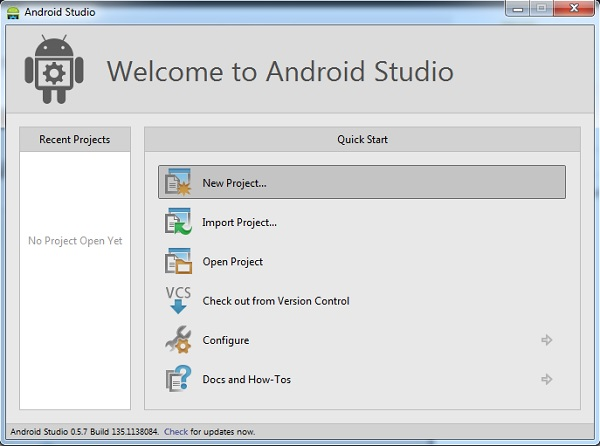
在今天的教程中,我们将选择“New Project(新项目)”选项。不过如果大家希望把Eclipse等其它环境中的现有项目转化为Android Studio项目,也可以选择“Import Project(导入项目)”。Android Studio能够将Eclipse项目转换为Android Studio项目,并在项目中为用户提供必要的配置文件。
如果大家在选项列表中点击了“Open Project(打开项目)”,则可以开启已经利用Android Studio或者IntelliJ IDEA创建出的项目。而选择“Check out from Version Control(版本控制检查)”的话,大家能够对处于版本控制之下的项目副本进行检查。通过这种方式,我们可以将现有项目作为基础、快速构建起新的针对性版本。
由于我们需要从零开始,因此这里选择“新项目”。这时大家会看到一份选项列表,旨在对我们的新项目作出配置。在今天的教程中,我们将创建一款简单的应用程序,主要目的是为大家演示Android Studio中最为重要的一部分功能特性。相信大家也和我一样,会认为“HelloWorld”这个名称最适合本次开发出的新项目。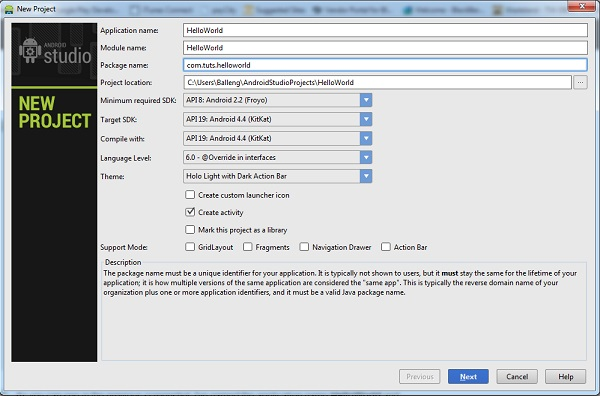
正如大家在上面这幅截图中所看到,我把自己的应用程序命名为HelloWorld,并为其设定了模块名称。如果大家对IntelliJ IDEA不太熟悉,可能不知道模块这东西到底是什么。模块实际上就是一个可以进行编译、运行、测试以及调试的独立功能单元。模块当中包含有源代码、编译脚本以及用于特定任务的其它组成部分。
在创建新项目时,大家还可以为该项目设定软件包名称。在默认情况下,Android Studio会将项目包名称的最后一项元素设置为模块名称,但只要愿意、大家可以随意对其作出变更。
其它设定内容还包括项目在设备上的保存位置、最低与推荐SDK、项目编译需要使用的SDK以及项目主题等等。大家也可以要求Android Studio创建一个Activity类、为其自定义一个启动图标,或者设定该项目是否支持GridLayout、Fragments、Navigation Drawer或者Action Bar等。
这里我们不会为自己的应用程序创建自定义图标,因此大家可以取消“Create custom launch icon(创建自定义启动图标)”项目前的勾选框。点击“Next(下一步)”继续进行其它项目设置步骤。
由于我们在之前的步骤中勾选了“Create activity(创建activity)”项目的勾选框,因此这里导航会要求大家对Android Studio将为我们创建的Activity类进行配置。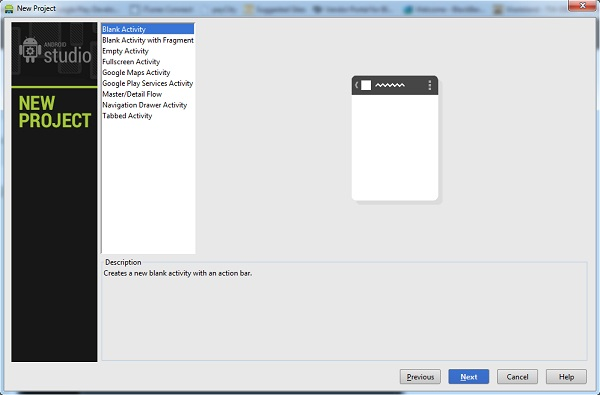
由于我们将从空白Activity类开始进行配置,因此大家可以点击“Next”执行设置流程的下面几个步骤。这里大家需要对该Activity类、主布局以及片段布局进行命名。大家也可以设置导航类型,在今天的示例项目中我们将其设置为“None”。下面这幅截图显示的是我们的设置方案看起来是什么样子。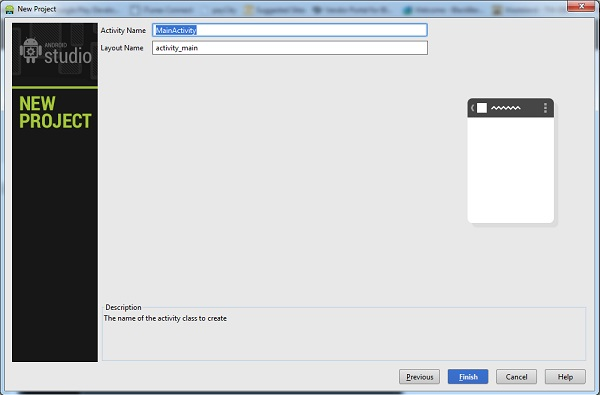
在点击“Finish”之后,大家会看到如下图所示的Android Studio用户界面。其中窗口左侧为项目资源管理器,右侧则为工作区。在Android Studio中对项目进行设置之后,现在我们可以逐一查看Android Studio当中的各项关键功能。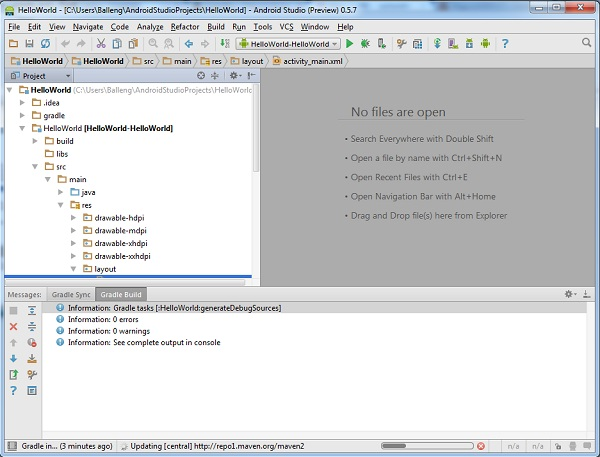
2. Android虚拟设备
所谓Android虚拟设备——或者简称AVD——是一套模拟器配置方案,它允许大家设定出与实际情况相符的Android设备型号。这就让开发者在多种多样的设备平台上运行并测试应用程序变得更为轻松。在Android虚拟设备功能的支持下,大家可以为Android模拟器指定需要模拟的硬件与软件组合。
创建Android虚拟设备的首选方式是通过AVD Manager。大家可以在Android Studio用户界面的Tools菜单中依次选择Android〉AVD Manager。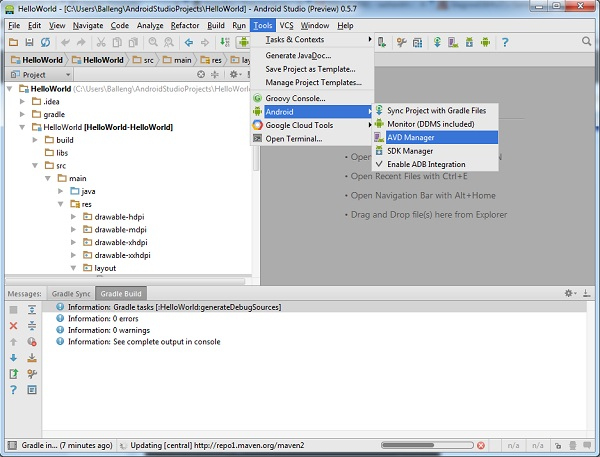
如果大家之前对开发环境的设置工作正确无误,那么Android虚拟设备管理器的界面应该如下图所示。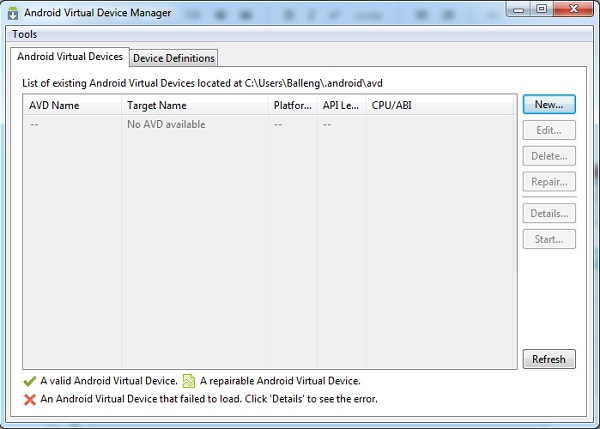
要创建新的AVD,我们需要点击右侧的“New…”、为AVD设定名称并如下图所示对虚拟设备进行配置。最后点击“OK”以创建自己的第一套AVD。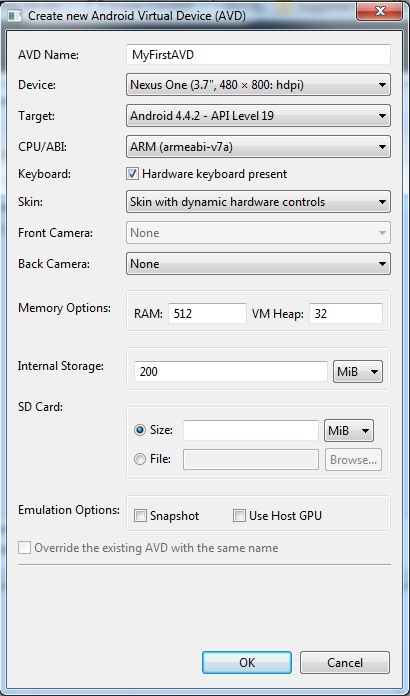
要使用我们刚刚创建好的AVD,首先需要在AVD管理器的列表中将其选中,然后点击窗口右侧的“Start…”。如果大家的AVD设置过程正确无误,那么Android模拟器在启动后应该如下图所示。
既然Android模拟器已经成功启动并开始运行,现在是时候启动我们的应用程序了。在“Run”菜单中选择“Run ‘helloworld’”——没错,在Android模拟器中运行应用程序就是这么简单。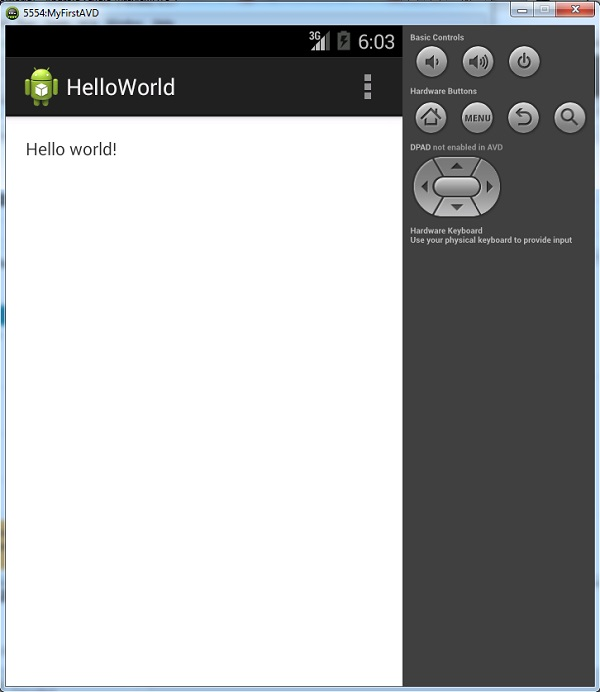
3.实时布局(Live Layout)
Android Studio中的实时布局功能允许大家在无需将应用程序运行在设备或者模拟器中的前提下,直接预览应用的用户界面。实时布局是一款极为强大的工具,能够帮助开发者节约大量时间。在实时布局的帮助下,查看应用程序用户界面的任务变得轻松而且快捷。
要使用实时布局,我们需要双击对应XML布局文件并选择工作区下方的“Text”标签。接下来选择工作区右侧的“Preview”标签来预览当前布局。我们对XML布局作出的任何变更都会直接反映在右侧的预览窗口当中。大家可以查看下面这幅截图来深入理解这项功能。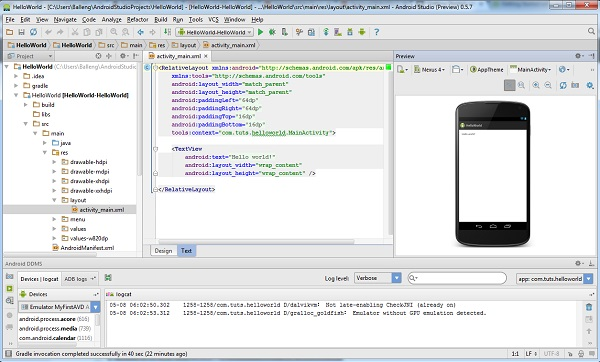
实时布局功能为我们带来了诸多值得称道的显著优势。举例来说,大家可以在Preview面板的第一项菜单中选择选项,从而对当前正在使用的XML布局随意作出调整。譬如说,大家可以分别创建不同的纵向与横向显示视图,Android Studio会承担起创建必要文件夹及文件的任务。
Preview面板中的第二项菜单允许大家变更显示在Preview面板内的设备大小。第三项菜单的作用则是调整设备在Preview面板中的朝向,这样我们就能更轻松地查看同一套布局方案在不同显示模式(纵向与横向)下的效果与主题。
Preview面板中的第四项菜单允许我们轻松访问Activity或者布局所使用的个别片段。Preview面板还允许大家变更在实时布局中使用的语言,从而轻松预览不同语言在布局方案中的显示效果。最右边的菜单的作用则是调整API版本。
Preview面板中还包含多项控制机制,例如对布局进行缩放、重新Preview面板或者截取当前屏幕。
4.模板
Android Studio还为开发人员提供多种模板选项,从而大大提升开发速度。这些模板能自动创建Activity以及必要的XML文件。大家还可以利用这些模板创建出较为基础的Android应用程序,并将其运行在实体设备或者模拟器当中。
在Android Studio当中,我们可以在创建新的Activity时一同创建出对应模板。右键点击窗口左侧项目浏览器中的“package name”并在菜单中选择“New”,而后从选项列表中点选“Activity”。Android Studio随后会为开发者列出模板清单,其中包括Blank Activity、Fullscreen Activity以及Tabbed Activity。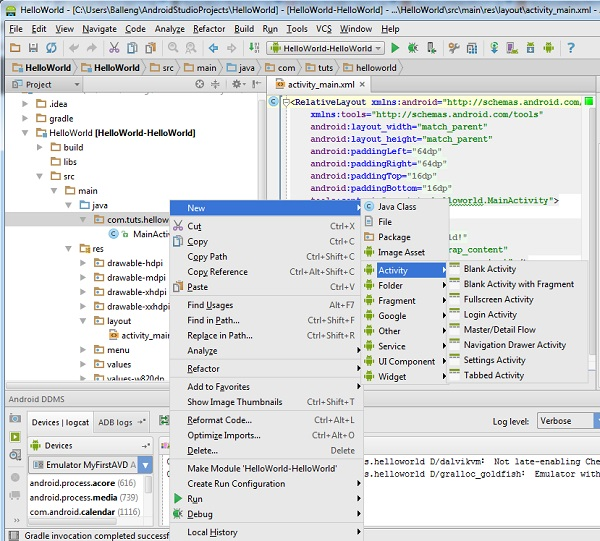
大家还可以从菜单中选择“Image Asset”,接下来的向导会指引我们一步步完成创建流程。下面让我们一起来看看如何以Login Activity模板为基础创建一套新的Activity。首先在Acivity模板列表中选择Login Activity选项以启动创建向导。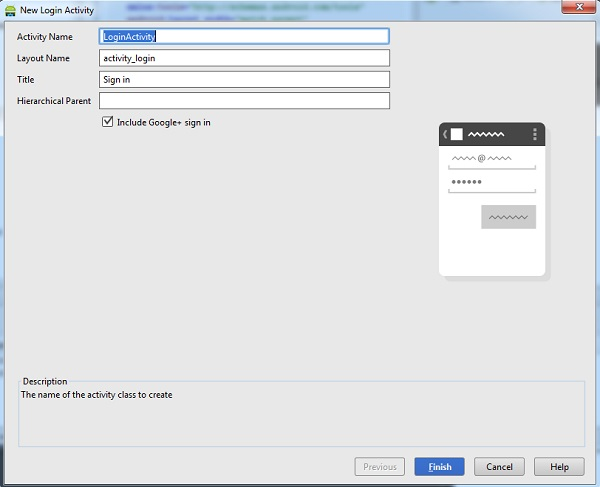
如大家在上面的截图中所见,我已经将新建的Activity命名为LoginActivity——也就是为activity login设定Layout Name——并为该Activity添加了一个名为Sign In的标题。在默认情况下,对话框中的Include Google+ sign in项目已经被勾选。由于我们不打算在今天的示例中使用Google+登录功能,因此取消该勾选项。
大家可以选择为这套新的Activity设定Hierarchical Parent(分层结构)。这样当我们点击设备上的后退按钮时,应用就将通过导航返回至上一界面。我们将这一字段留空。在点击“Finish”之后,Android Studio会为我们创建出必要的文件及文件夹。如果一切进展顺利,我们将在项目当中看到新的Activity与Layout。
下一布工作是在manifest文件中对新Activity进行设置,这样它就能在应用程序启动时作为主Activity加以使用了。请大家一起来看下面的manifest文件内容,其中LoginActivity类拥有自己的活动节点。
<application
android:allowBackup="true"
android:icon="@drawable/ic_launcher"
android:label="@string/app_name"
android:theme="@style/AppTheme" >
<activity
android:name="com.tuts.HelloWorld.MainActivity"
android:label="@string/app_name" >
<activity
android:name="com.tuts.HelloWorld.LoginActivity"
android:label="@string/title_activity_login"
android:windowSoftInputMode="adjustResize|stateVisible" >
为了在应用程序当中启动我们刚刚创建的LoginActivity,首先需要移除原有LoginActivity类的活动节点,然后利用com.tuts.HelloWorld.LoginActivity代替先前的com.tuts.HelloWorld.MainActivity。这样一来,应用程序现在就将使用LoginActivity类作为其主Activity。
<application
android:allowBackup="true"
android:icon="@drawable/ic_launcher"
android:label="@string/app_name"
android:theme="@style/AppTheme" >
<activity
android:name="za.co.helloworld.LoginActivity"
android:label="@string/app_name" >
当我们在模拟器当中创建并运行自己的应用程序时,首先应该会看到如下图所示的显示内容。这意味着我们已经成功利用刚刚创建的LoginActivity类取代了原有的空白Activity类。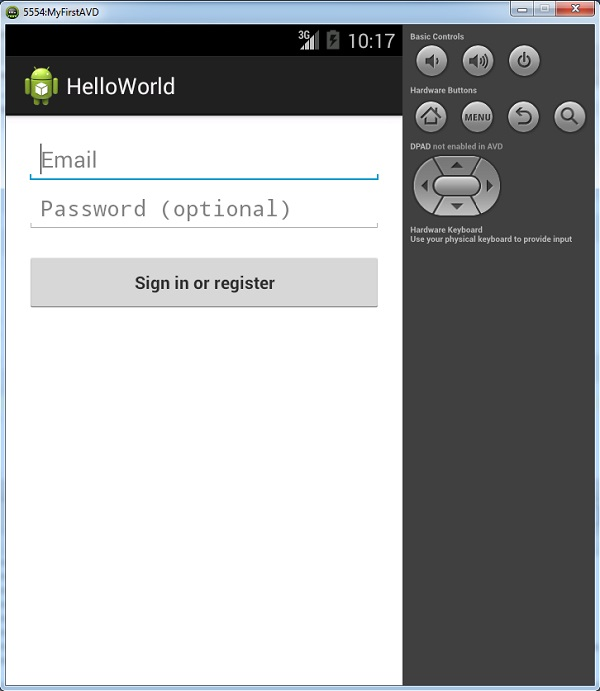
5.Lint工具
对代码进行测试是一回事,但同样重要的是、我们还需要在编写代码的同时引入各种最佳实践。这不仅能够显著改进性能表现,也能增加应用程序的整体稳定性。另外,经过合理结构调整的项目在维护方面也更为轻松。
Android Studio中提供的Android Lint是一款静态分析工具,它负责对项目源代码加以分析。它能够检测出应用程序中的潜在漏洞以及其它可能被编译器所忽略的其它代码问题。
就以下面这幅截图为例,大家可以看到该布局中的LinearLayout并未得到实际使用。Android Lint的优势在于,它能帮助我们重视警告或报错信息的出现原因,从而更轻松地修复或者解决这些问题。
请大家养成重复使用Android Studio Lint工具的好习惯,这能帮助我们准确检测到项目当中存在的潜在问题。Lint工具甚至能告诉我们应用程序中是否存在重复的图片或者编译内容。
要运行Lint工具,大家首先需要在Android Studio的“Analyze”菜单中选择“Inspect Code…”。当Android Studio完成了对项目的检测之后,它会在窗口底部显示出分析结果。请注意,除了Android Lint之外,Android Studio还提供一系列其它检查功能。只需双击某个已经发现的问题,系统就会帮助大家定位到对应文件中存在问题的位置。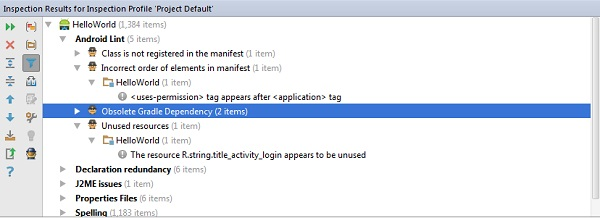
6.富布局编辑器
Android Studio提供一套富布局编辑器,大家可以在其中随意拖拽各类用户界面组件。大家还可以在多屏幕配置中同时查看多种布局的显示效果,这一点我们在前文中已经提到过。
这款富布局编辑器在使用方面非常直观简单。我们首先需要一套要处理的布局方案。浏览到项目中res文件夹下的layout文件夹,右键点击layout文件夹,然后在弹出的菜单中选择New>Layout resource file。
下面为新布局设定一个名称与root元素,而后点击“OK”。Android Studio会自动在窗口右侧的编辑器当中打开该布局。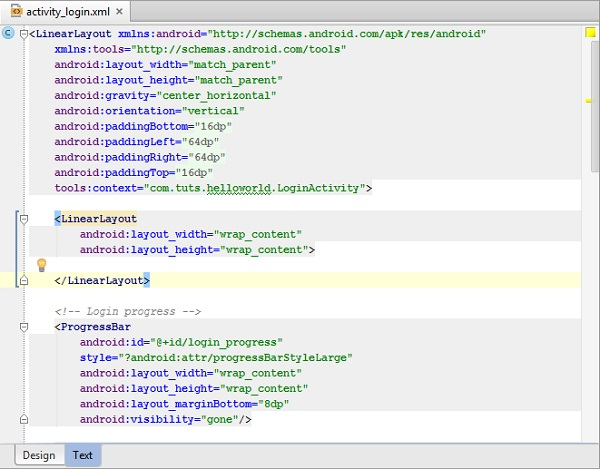
在编辑器的底部,大家会看到两个标签,分别是Design与Text。点击Text标签后编辑器将被激活,这样我们就能对当前选定的布局方案作出变更。
点击Design标签则会激活另一套编辑器内容,其中显示出布局的预览效果。要向布局当中添加其它功能性组件,我们只需将其从布局左侧的组件列表中拖出并放入布局内即可。是的,就这么简单。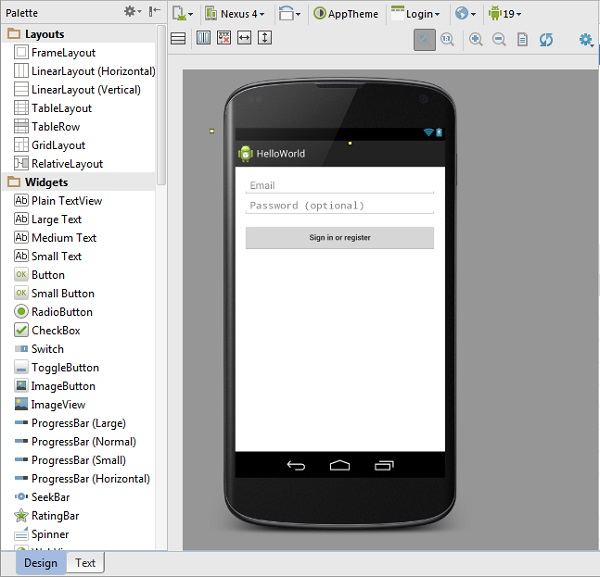
总结
在今天的教程中,我们已经简要了解了Android Studio的各项核心功能。它的使用方式与IntelliJ IDEA非常相似,但其中包含的一系列重要改进大大加快了Android应用的开发速度,并让整个流程更轻松、更愉快。

